Quick Assist і TeamViewer — це хмарне програмне забезпечення, яке полегшує віддалене підключення у вашому повсякденному житті.
Quick Assist — це програма Microsoft, яка допоможе двом людям спільно використовувати пристрій через віддалене з’єднання. TeamViewer — це стороння програма, придбана для обслуговування комп’ютерів та інших пристроїв.
Ключові винесення
- Microsoft Quick Assist — це інструмент віддаленої допомоги, вбудований у Windows 10, а TeamViewer — стороннє програмне забезпечення для віддаленого робочого столу.
- Microsoft Quick Assist є безкоштовним і не потребує встановлення, тоді як TeamViewer є платним програмним забезпеченням, яке вимагає встановлення.
- Microsoft Quick Assist більше підходить для одноразової віддаленої підтримки, тоді як TeamViewer більше підходить для регулярної та постійної віддаленої підтримки.
Microsoft Quick Assist проти TeamViewer
Microsoft Quick Assist — це вбудована функція Windows 10, яка дозволяє користувачам надавати або отримувати віддалену допомогу з іншого комп’ютера з Windows 10. TeamViewer це програмне забезпечення стороннього виробника, яке можна використовувати в різних операційних системах, таких як Windows, macOS і Linux.
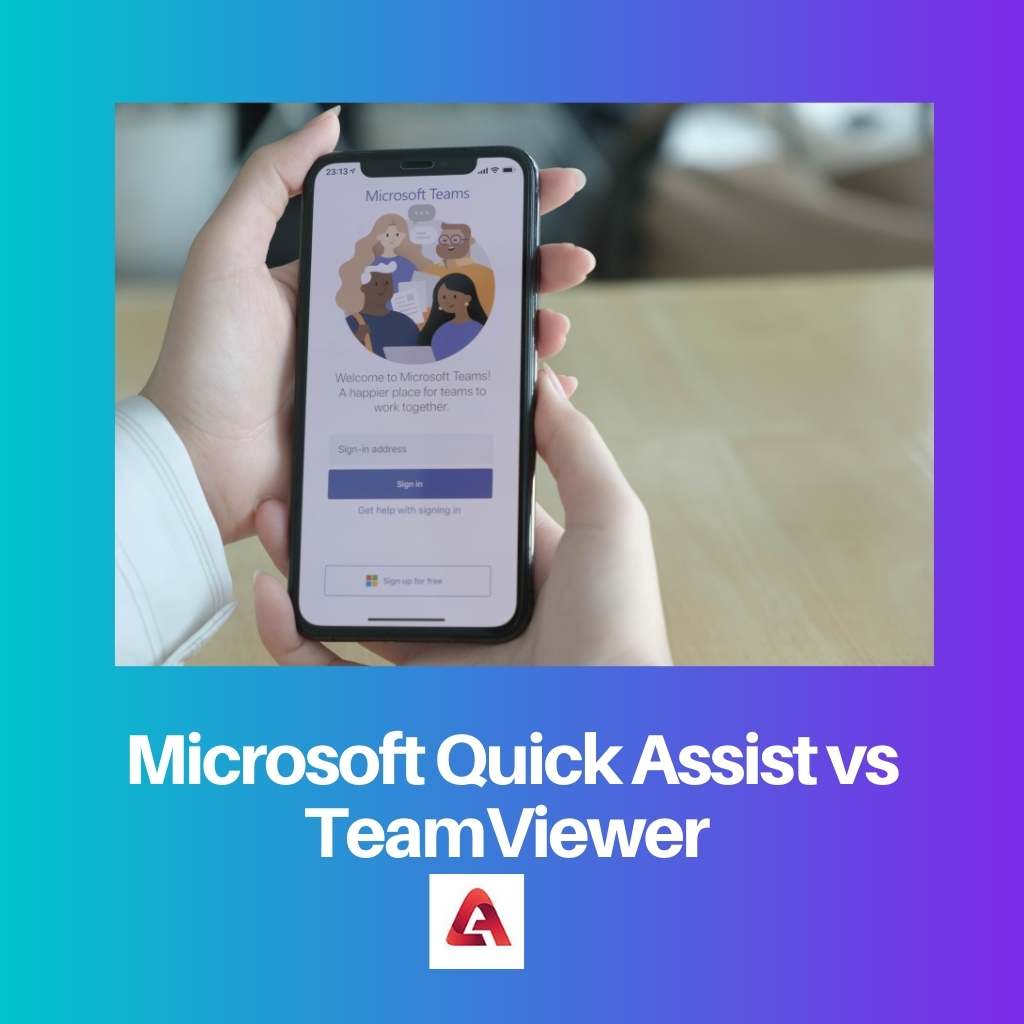
Швидка допомога – це функція Microsoft Windows, яка допомагає користувачеві контролювати та керувати комп’ютером Windows для дистанційного усунення несправностей без фізичного торкання пристрою.
Його базою є протокол віддаленого робочого столу. Новий інструмент Windows 10 «Отримання довідки» дозволяє клієнтам безпосередньо зв’язуватися з Microsoft.
TeamViewer це програмне забезпечення, яке допомагає у віддаленій підтримці та онлайн-зустрічах, що дозволить вам віддалено допомагати клієнтам, мати віддалений доступ і співпрацювати з людьми віддалено, залишаючись на зв’язку зі своїми пристроями, навіть коли ви допомагаєте.
Повне шифрування використовується всіма TeamViewer версії. Вперше він був представлений у 2005 році, і його можливості поступово розширювалися.
Таблиця порівняння
| Параметри порівняння | Microsoft Quick Assist | TeamViewer |
|---|---|---|
| Розробник | Microsoft | TeamViewer |
| Дата випуску | 2016 | 2005 |
| Скористайтесь | Це дозволяє людині ділитися своїм пристроєм з іншою людиною за допомогою віддаленого підключення. | Це допомагає в обслуговуванні комп'ютерів та інших пристроїв. |
| Операційна система | Він працює на будь-якому пристрої, який може мати Microsoft. | Windows, Linux, iOS, Android, macOS. |
| Термін | 10 хвилин для встановлення з’єднання дистанційного керування, після чого воно буде активним на невизначений термін. | Без обмежень за часом. |
Що таке Microsoft Quick Assist?
Quick Assist — це хмарне рішення, яке передбачає вихідне підключення до хмарної служби або сервера Microsoft із ПК помічника.
Це також передбачає інше підключення від хмарної служби до комп’ютера особи, яка отримує допомогу. Брандмауер клієнтського пристрою не має відкритих портів.
Quick Assist — це програма для Windows, яка дозволяє надати комусь інший доступ до вашого пристрою через віддалене з’єднання. Ваш персонал служби підтримки може використовувати його для віддаленого підключення до пристрою користувача та перегляду його дисплея, створення нотаток або повного контролю.
Windows XP і пізніші версії Windows надавали подібну послугу під назвою Windows Remote Assistance для вирішення подібних проблем до випуску Quick Assist у Windows 10,
Quick Assist попередньо встановлено на клієнтах Windows, але не на серверах Windows Server 2008 R2. Ім'я елемента змінюється залежно від налаштувань мови Windows; Незалежно від мовних налаштувань, пошук «Quick Assist» у меню «Пуск» викличе утиліту.
Щоб підібрати користувачів до сеансів, Quick Assist потребує коду. Це дозволяє донору отримати доступ адміністратора до комп’ютера одержувача, одночасно дозволяючи одержувачу переглядати вибір дарувальника.
Функція, заснована на технології віддаленого робочого столу, вперше була доступна як Remote Assistance у Windows XP. Він спілкується з різними хостами за допомогою TCP-порту 443.
Microsoft представила Remote Help, більш зручну для бізнесу версію Quick Assist, у листопаді 2021 року. Хоча попередні версії Windows 10 дозволяли користувачам і технікам входити в Azure Active Directory, ця версія додає нові інтеграції, такі як UAC Elevation, Roles Based Authentication. , брендинг, умовний доступ, звіти про сеанси віддаленої допомоги, сумісність із ADFS тощо.
Що таке TeamViewer?
TeamViewer — це комп’ютерне програмне забезпечення, яке забезпечує віддалений доступ і керування комп’ютерами та іншими пристроями. TeamViewer є запатентованим програмним забезпеченням; однак його не потрібно реєструвати, і він безкоштовний для некомерційного використання.
Його завантажено та встановлено на понад два мільярди пристроїв. TeamViewer є основним продуктом TeamViewer AG.
Функціональність TeamViewer залежить від пристрою та варіанта або версії програмного забезпечення. Основні функції TeamViewer включають віддалений доступ до комп’ютерів та інших кінцевих точок, а також контроль і обслуговування цих пристроїв.
Віддалений екран стає доступним для користувача на іншій кінцевій точці після встановлення з’єднання. Обидві кінцеві точки, наприклад, можуть передавати та отримувати файли та використовувати спільний буфер обміну.
Крім того, деякі функції, такі як передача аудіо та відео через IP-телефонію, покращують співпрацю команди.
TeamViewer — це хмарна платформа з чудовими функціями, які допомагають безпечно та віддалено отримувати доступ, контролювати та підтримувати будь-який пристрій на різних платформах. Це можна зробити будь-де та будь-коли.
TeamViewer зв’язує комп’ютери, мобільні телефони, сервери, пристрої IoT, роботів та будь-що інше з нашою глобальною мережею доступу за допомогою швидких, високопродуктивних з’єднань… навіть у областях з низькою пропускною здатністю, як-от відкритий космос.
Платформа віддаленого доступу та підтримки TeamViewer, яка є одночасно гнучкою та масштабованою, є наріжним каменем нашого набору програмних продуктів із багатьма сценаріями використання та готовими з’єднувачами з популярними ІТ- та бізнес-додатками.
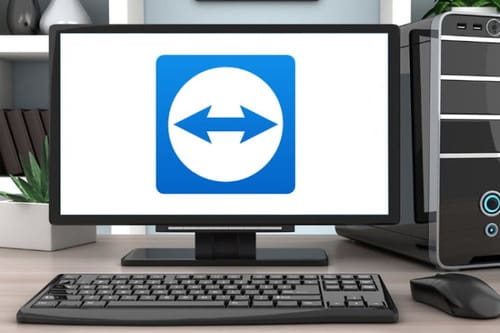
Основні відмінності між Microsoft Quick Assist і TeamViewer
- Quick Assist був розроблений Microsoft, а TeamViewer розробив TeamViewer,
- Microsoft Quick Assist був випущений у 2016 році, а TeamViewer – у 2005 році.
- Microsoft Quick Assist використовується для надання людині спільного використання свого пристрою з іншою особою за допомогою віддаленого підключення. З іншого боку, TeamViewer використовується для допомоги в обслуговуванні комп’ютерів та інших пристроїв.
- Microsoft Quick Assist працює на будь-якому пристрої з Microsoft, тоді як TeamViewer працює в таких операційних системах, як Windows, macOS, iOS, Android і Windows.
- Microsoft Quick Assist має обмеження часу в 10 хвилин для встановлення початкового з’єднання дистанційного керування, після чого з’єднання залишатиметься активним на невизначений час. З іншого боку, TeamViewer не має часових обмежень для встановлення з’єднання.
посилання
- https://link.springer.com/chapter/10.1007/978-1-4842-5133-1_16
- https://link.springer.com/chapter/10.1007/978-1-4842-7471-2_12
Останнє оновлення: 27 червня 2023 р

Сандіп Бхандарі отримав ступінь бакалавра комп’ютерної техніки в Університеті Тапар (2006). Має 20 років досвіду роботи в технологічній сфері. Він має великий інтерес до різних технічних галузей, включаючи системи баз даних, комп'ютерні мережі та програмування. Ви можете прочитати більше про нього на його біо сторінка.


Стаття здається упередженою до Quick Assist. Я думаю, що це могло бути більш нейтральним.
Хоча Quick Assist і TeamViewer є корисними, важливо не забувати про сильні сторони TeamViewer, про які йдеться в статті.
Я погоджуюсь з тобою. Порівняння мало бути більш збалансованим, щоб дати справедливу оцінку обох інструментів.
У статті точно представлено варіанти використання та функції Quick Assist і TeamViewer. Це корисно для потенційних користувачів цих інструментів.
Я знайшов це порівняння дуже повчальним. Це допомогло мені визначити, який інструмент більше підходить для моїх вимог.
Абсолютно. Стаття містить чітке розуміння функцій і програм Quick Assist і TeamViewer.
Здається, у статті не помічаються розширені функції TeamViewer, які роблять його кращим вибором для різних користувачів.
Я вважаю, що для збалансованої оцінки важливо розглянути всі можливості як Quick Assist, так і TeamViewer.
Я розумію вашу думку. Великі функціональні можливості TeamViewer і крос-платформна підтримка — справді важливі фактори, на яких варто було б наголосити в статті.
Ця стаття є дуже інформативною про інструменти віддаленого доступу. Я ніколи не знав відмінностей між Quick Assist і TeamViewer.
Так, стаття чудово пояснила переваги та недоліки кожного програмного забезпечення та їхні ключові відмінності.
Ця стаття ефективно розрізняє Quick Assist і TeamViewer за допомогою фактичної та відповідної інформації. Це чудовий ресурс для розуміння цих інструментів.
У статті дуже лаконічно пояснювалися технічні аспекти обох додатків. Це полегшило розуміння порівняння.
Безумовно, надана детальна технічна інформація безумовно стане в нагоді всім, хто цікавиться цими інструментами віддаленого доступу.
Так, чудово мати такий докладний огляд цих інструментів. Тепер я відчуваю, що знаю Quick Assist і TeamViewer.